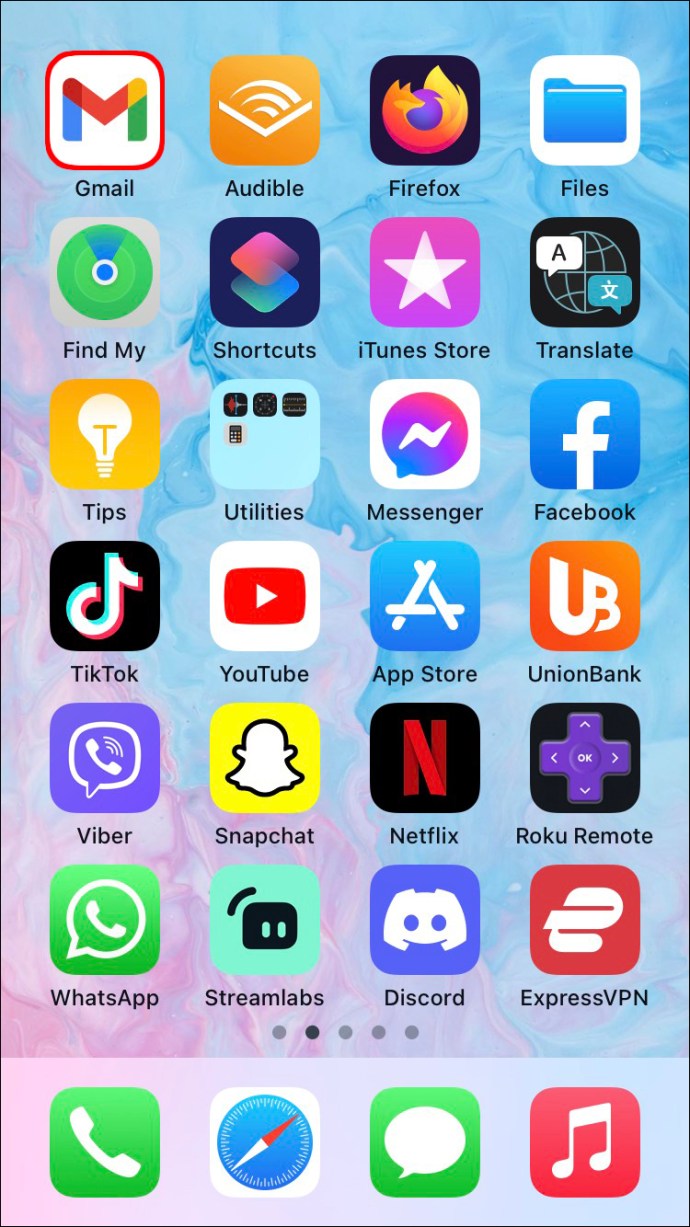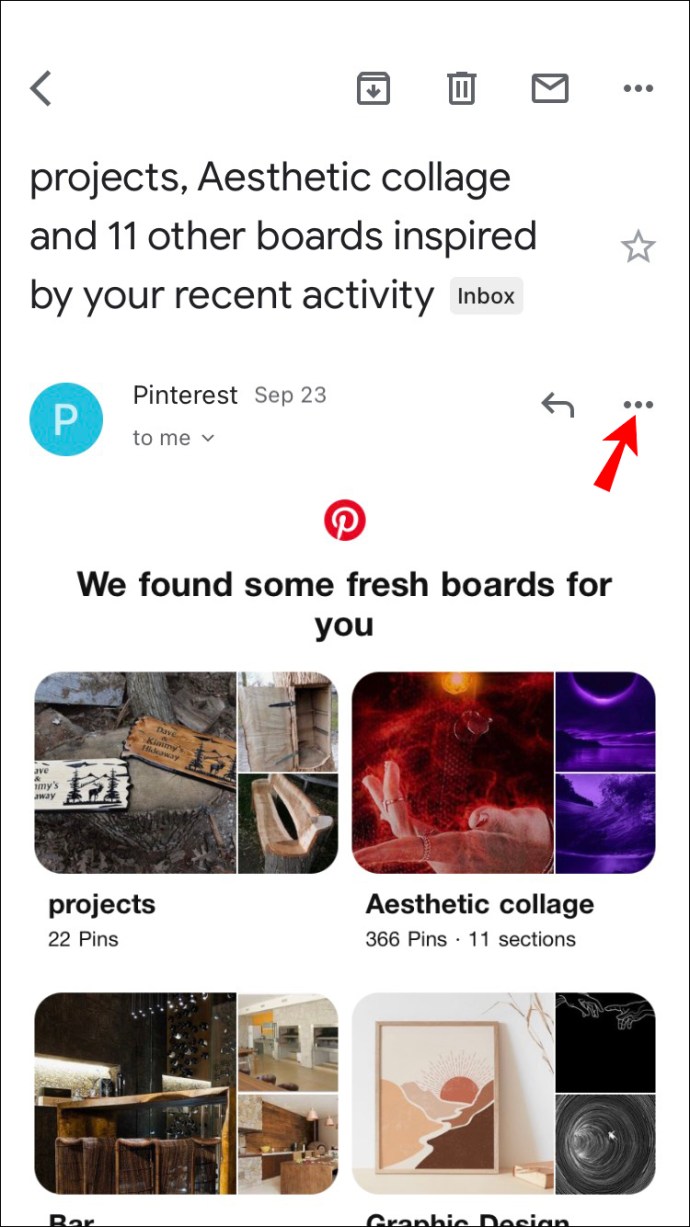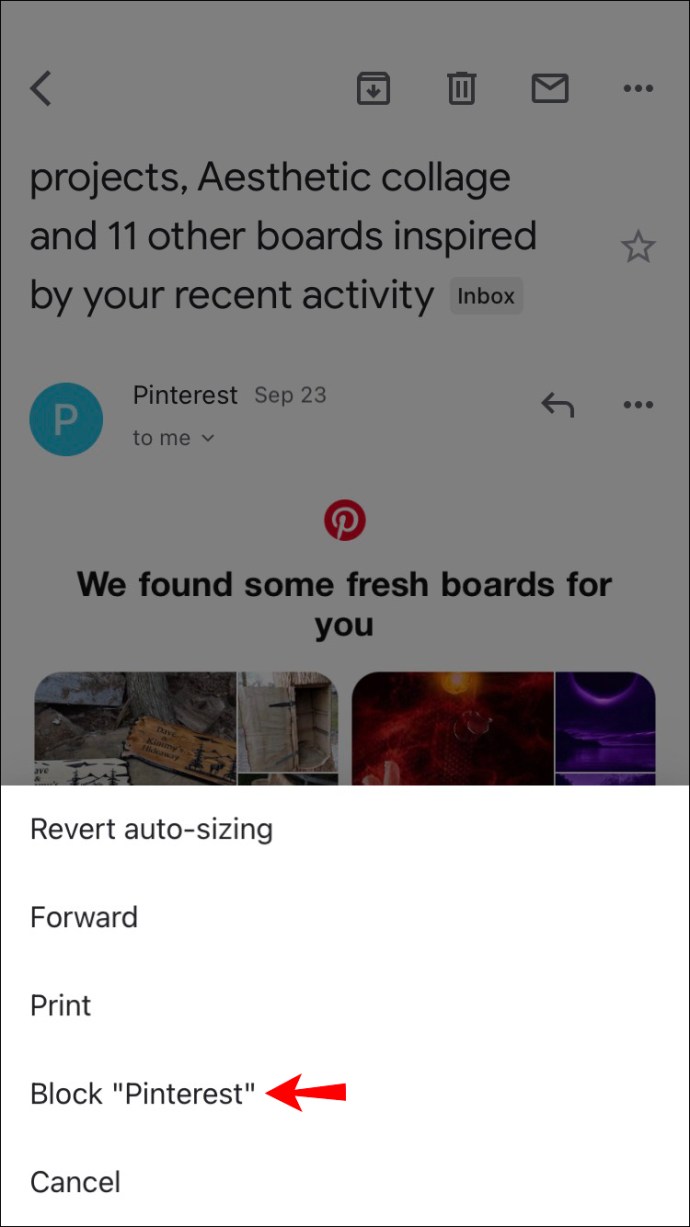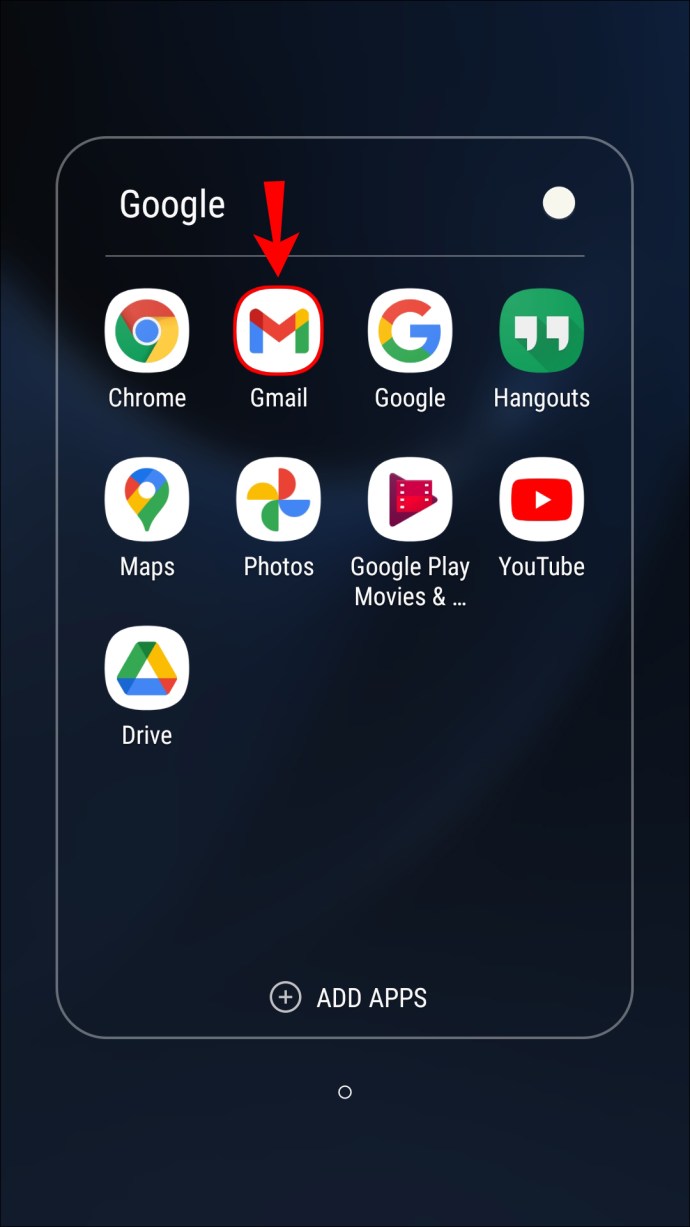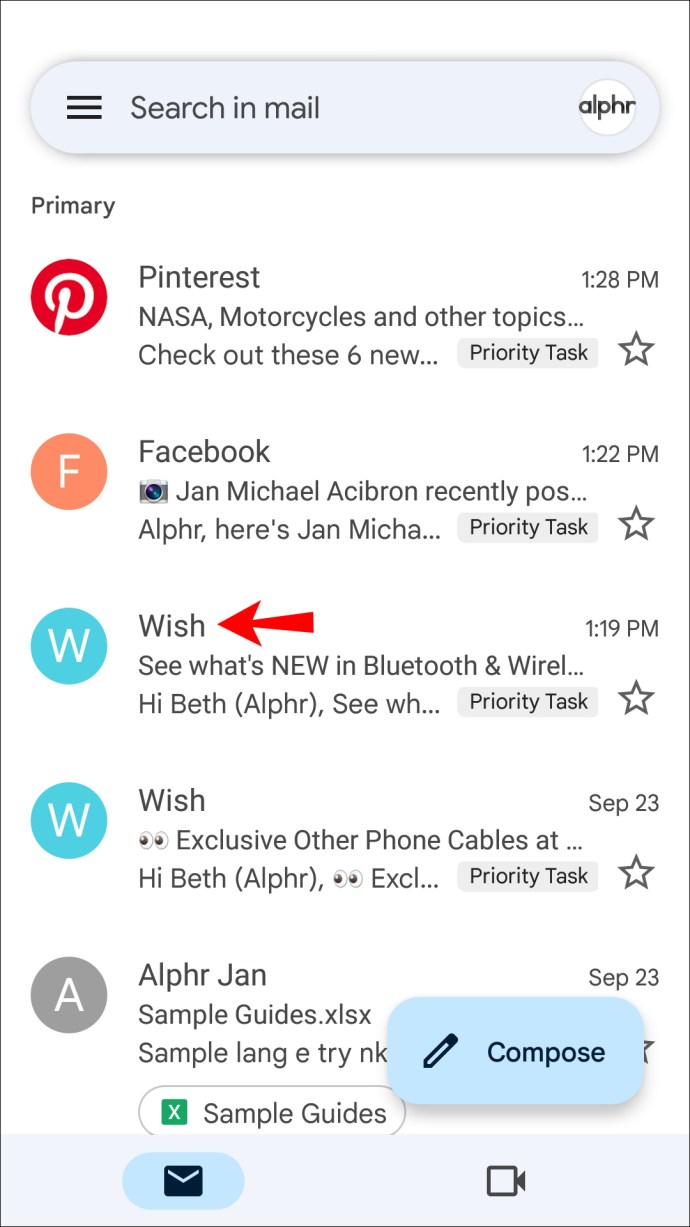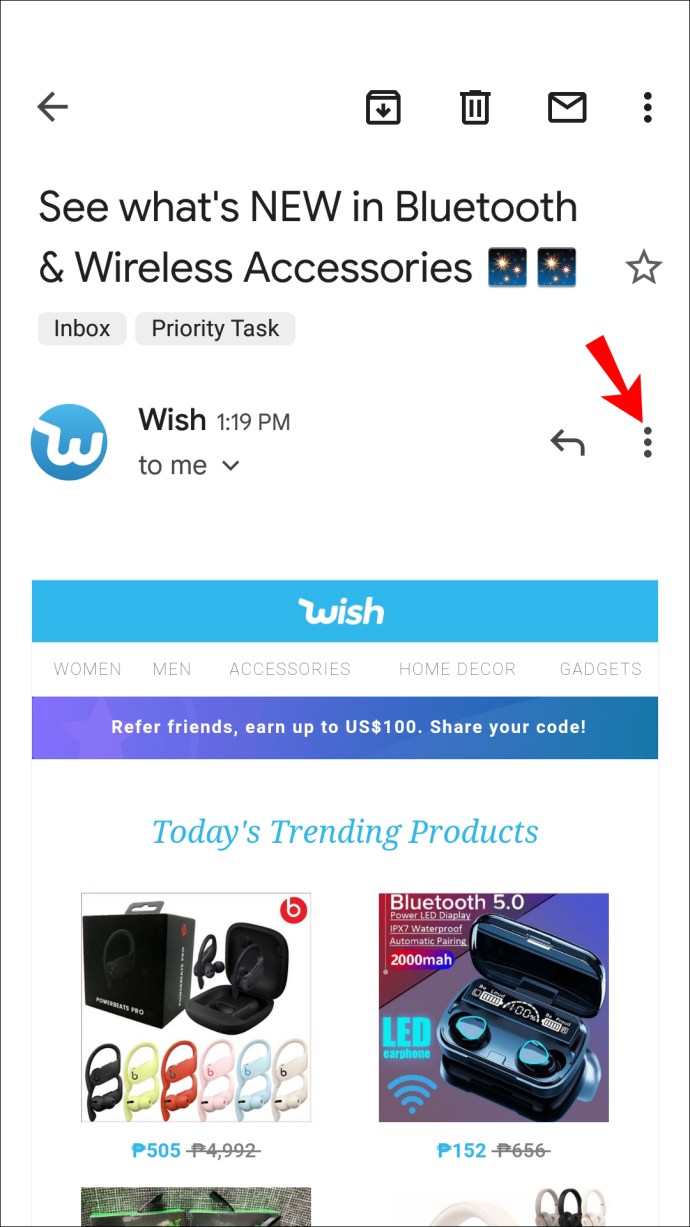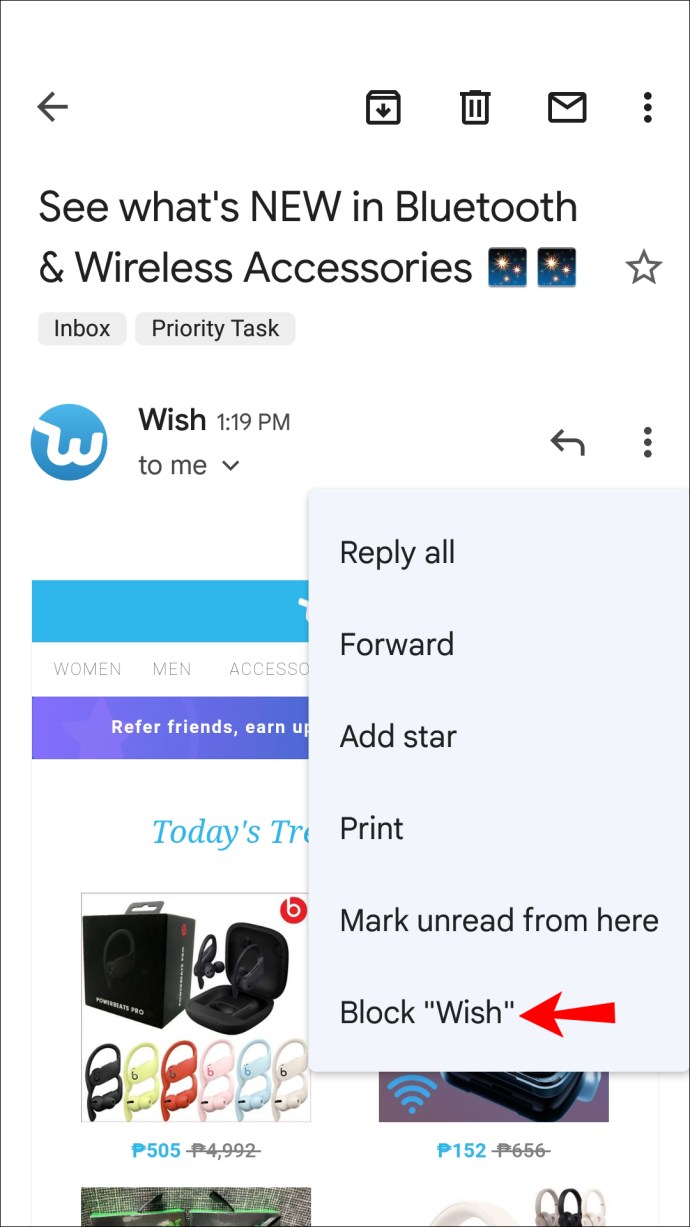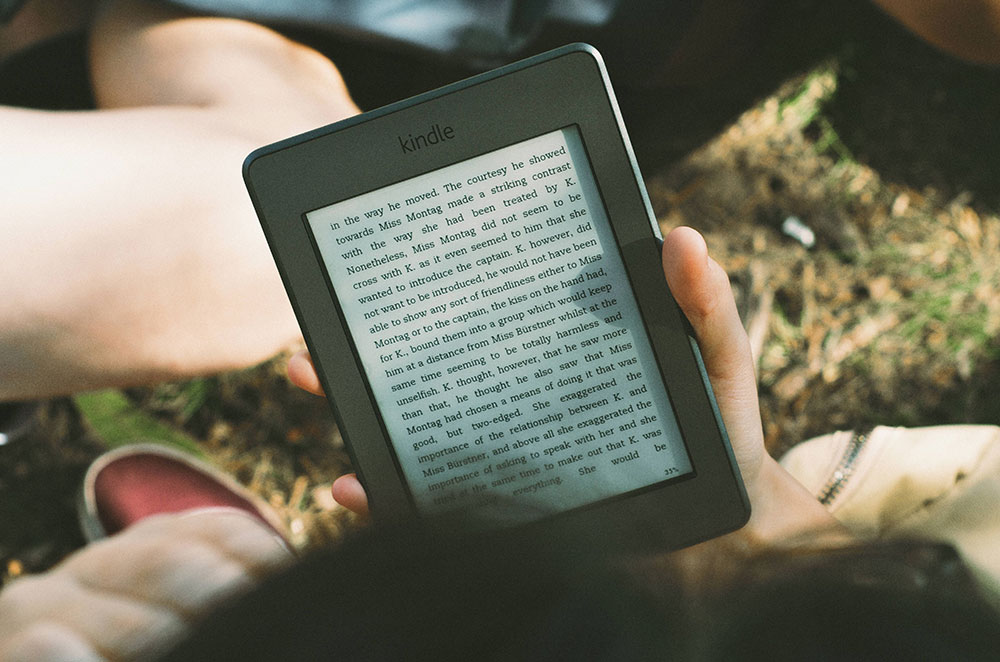Gmail melanda dunia dengan ribut sebagai salah satu pelanggan mel terkemuka yang dipercayai oleh pengguna di seluruh dunia. Namun, banyak orang yang menggunakan Gmail cenderung menghadapi masalah untuk mencari beberapa ciri perkhidmatan yang lebih tersembunyi, seperti berhenti berlangganan buletin, membuat penapis, menambahkan tandatangan, dan menyekat alamat e-mel.

E-mel telah menjadi bahagian penting dalam komunikasi, jadi sangat penting untuk mengetahui semua cara penyesuaian peti masuk anda, dan terutama menyingkirkan pengirim yang tidak diingini. Ini dapat dikendalikan dengan menyekat pengirim tertentu yang anda pilih. Sekiranya anda mendapat spam yang tidak diingini atau hanya mahu menyekat pengirim tertentu, baca terus untuk mengetahui lebih lanjut.
Cara Menyekat Alamat E-mel di Gmail pada iPhone
Aplikasi Gmail untuk peranti iOS menyediakan pelbagai alat dan ciri untuk membantu anda menguruskan semua keperluan yang berkaitan dengan sekatan. Ikuti langkah mudah di bawah ini jika anda menggunakan Gmail di iPhone anda dan ingin menyekat e-mel tertentu.
- Lancarkan skrin utama aplikasi Gmail.
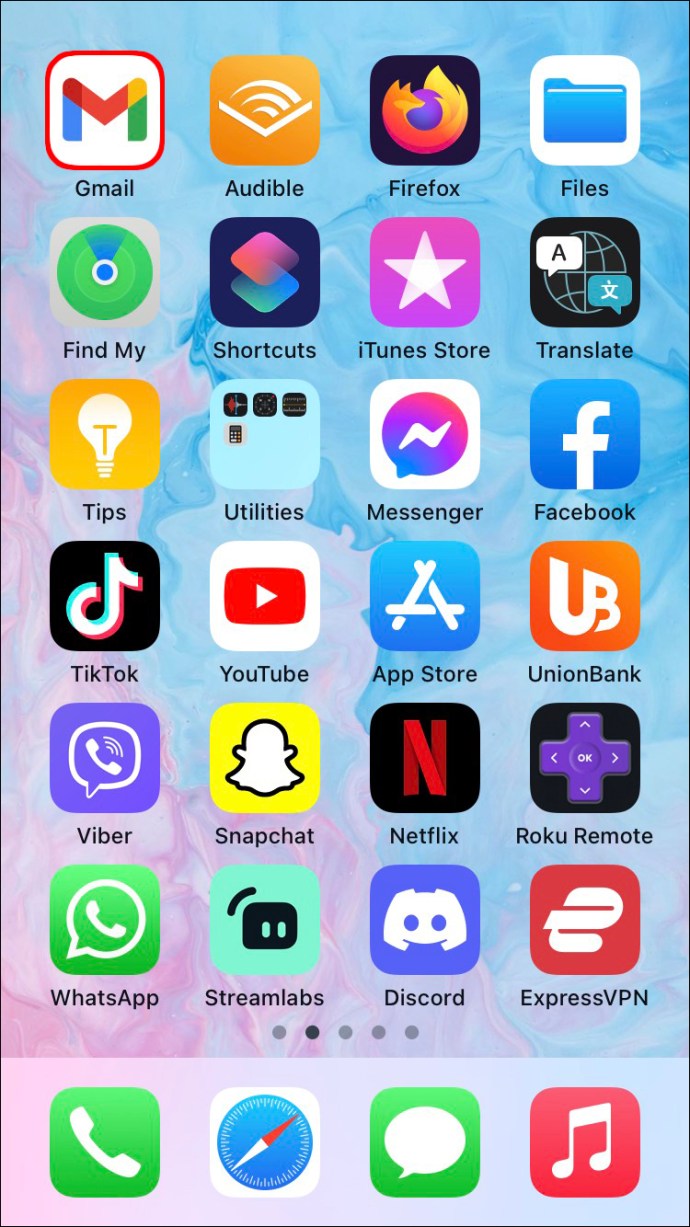
- Cari e-mel dari pengirim yang ingin anda sekat di peti masuk anda.
- Ketik e-mel dan biarkan ia berkembang.

- Setelah membuka mesej, cari tiga titik di sebelah nama pengirim di sudut kanan.
- Ketik tiga titik.
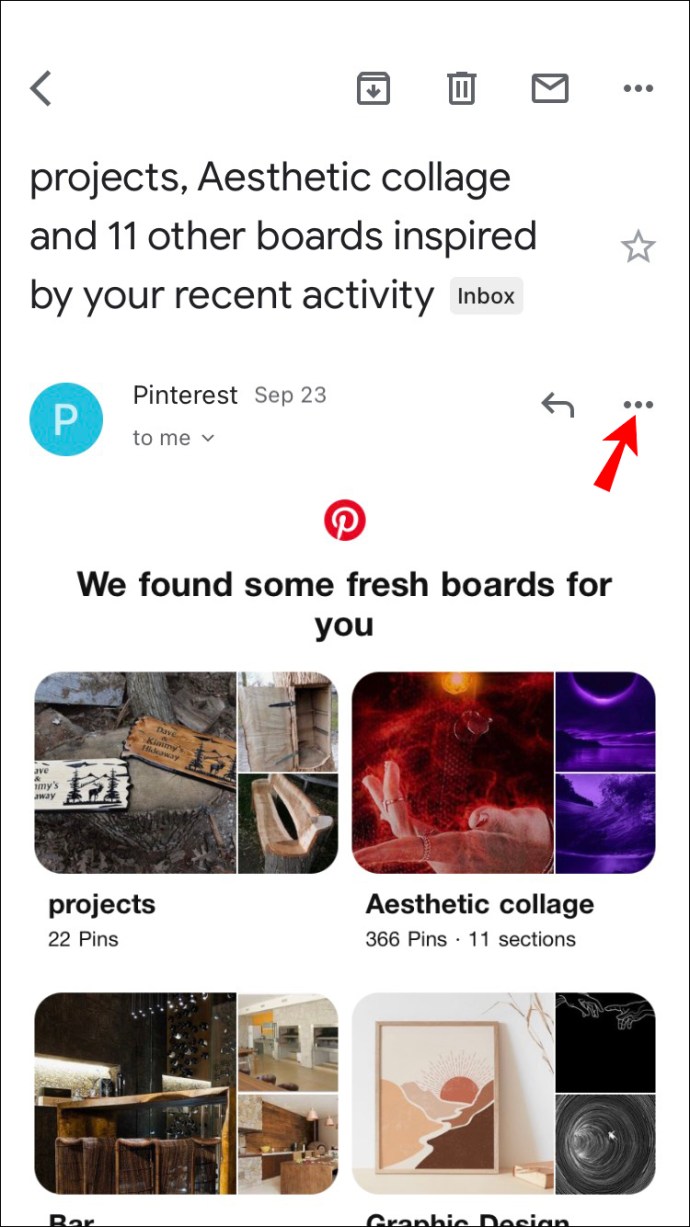
- Cari pilihan "Sekat pengirim [di] email.com" dan ketuk padanya.
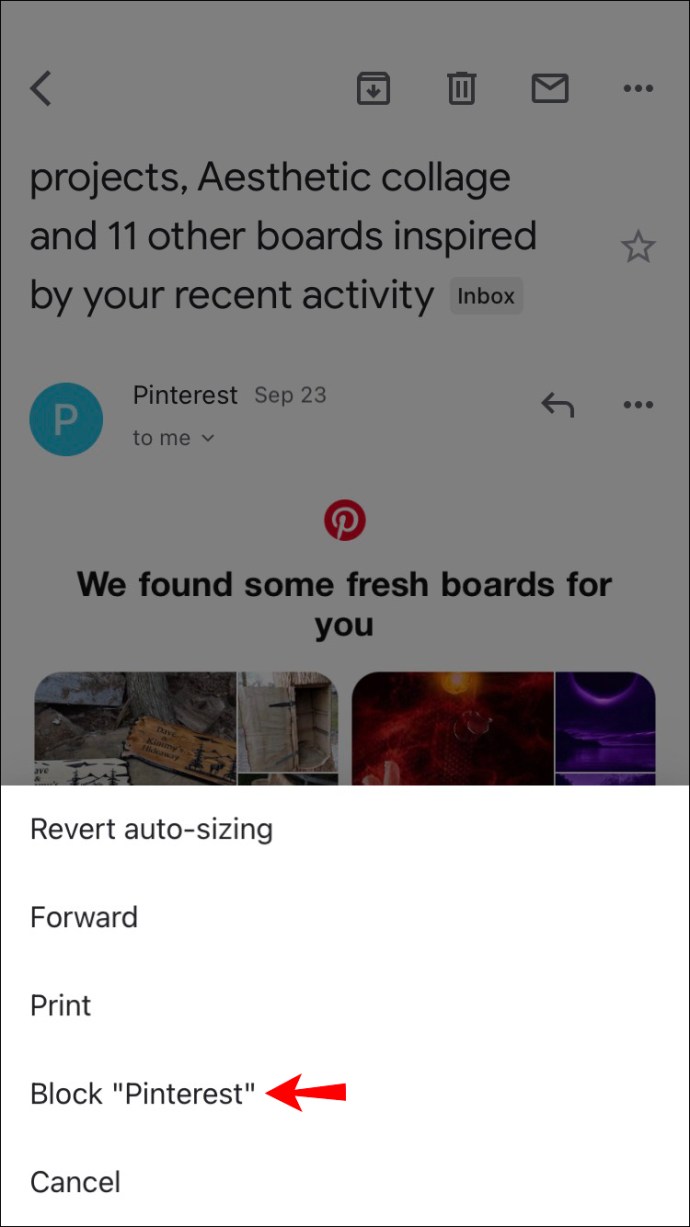
Bagaimana cara Memblokir Alamat E-mel di Gmail pada Android
Anda tidak perlu menyaring e-mel yang tidak diingini di peti masuk anda. Sekiranya anda lebih suka menggunakan aplikasi Gmail pada peranti Android anda, berikut cara melakukannya:
- Buka aplikasi Gmail.
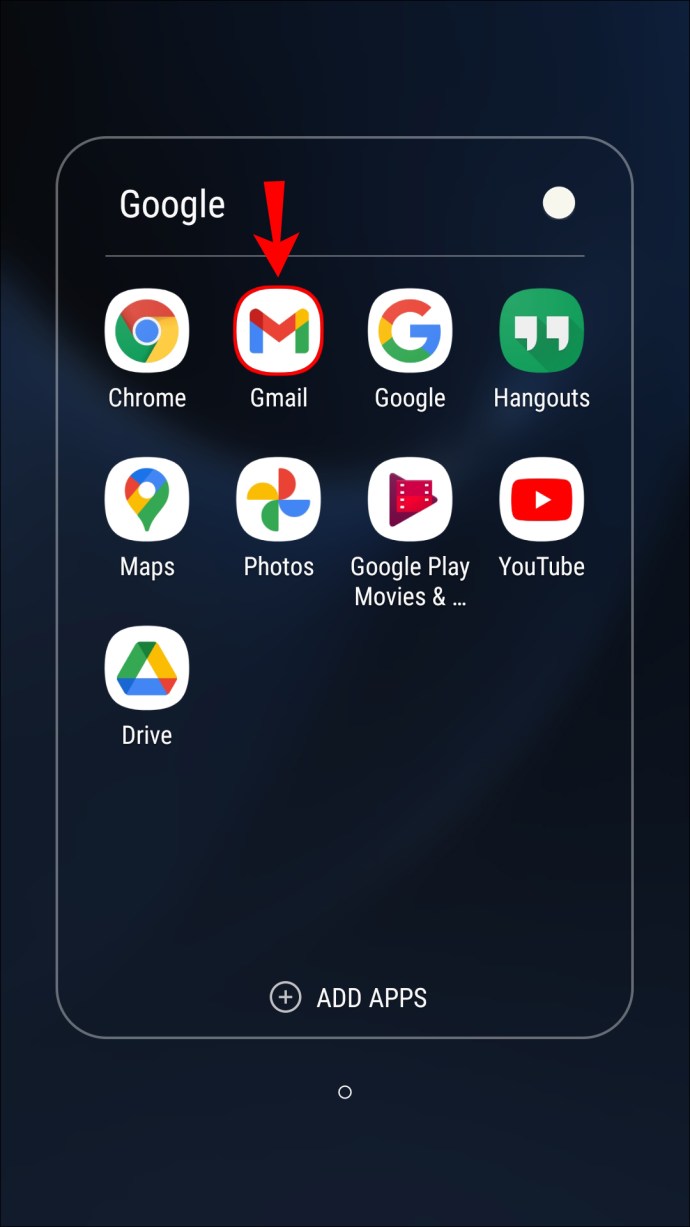
- Cari e-mel tertentu dari pengirim yang anda berminat untuk tambahkan ke senarai blok anda di peti masuk anda.
- Ketik e-mel dan buka.
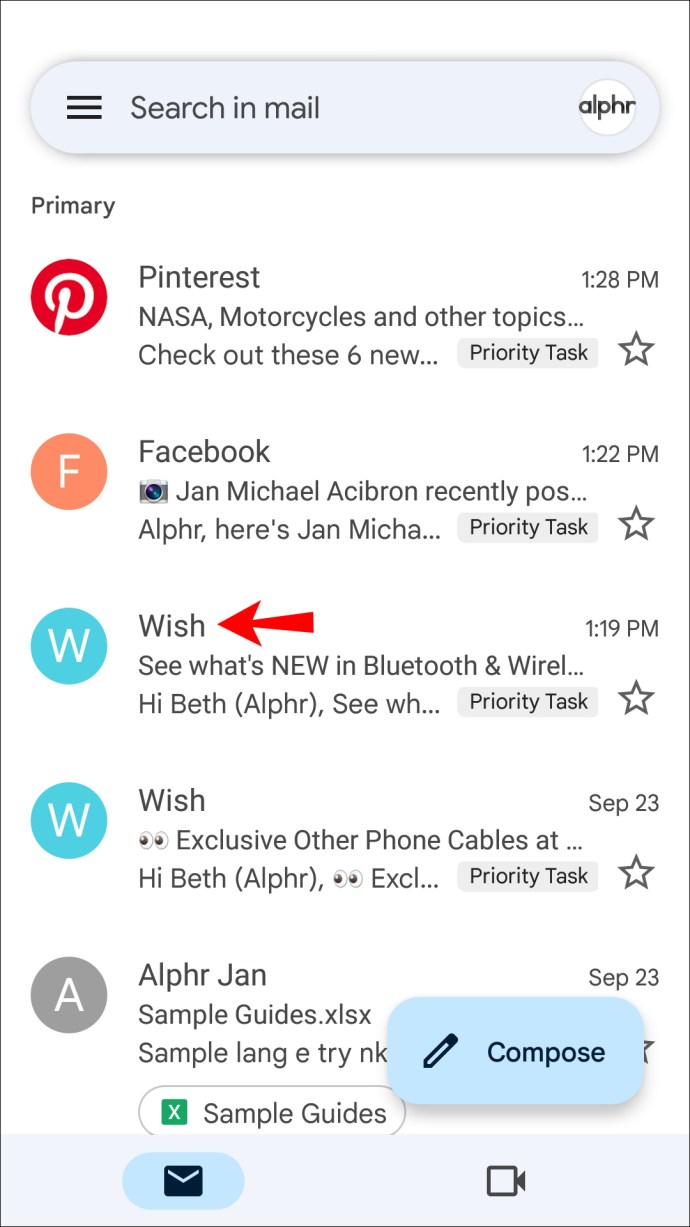
- Cari tiga titik yang disebut di sudut kanan atas dan ketik di atasnya.
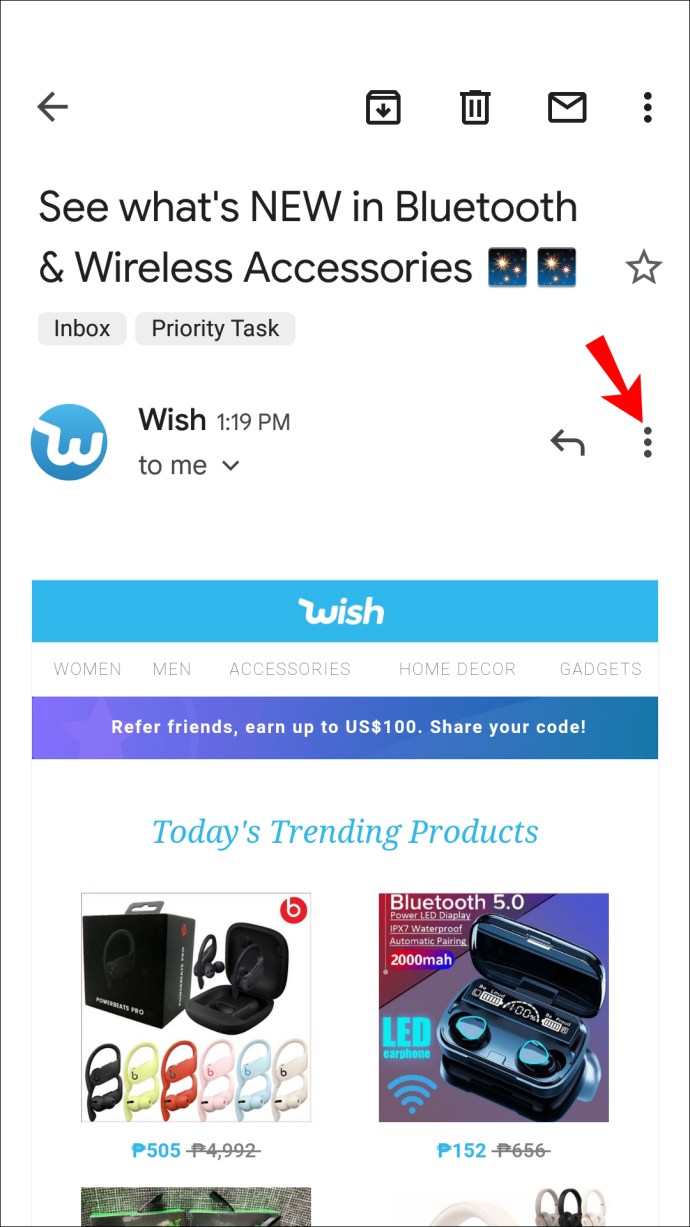
- Ketuk "Sekat pengirim [di] email.com."
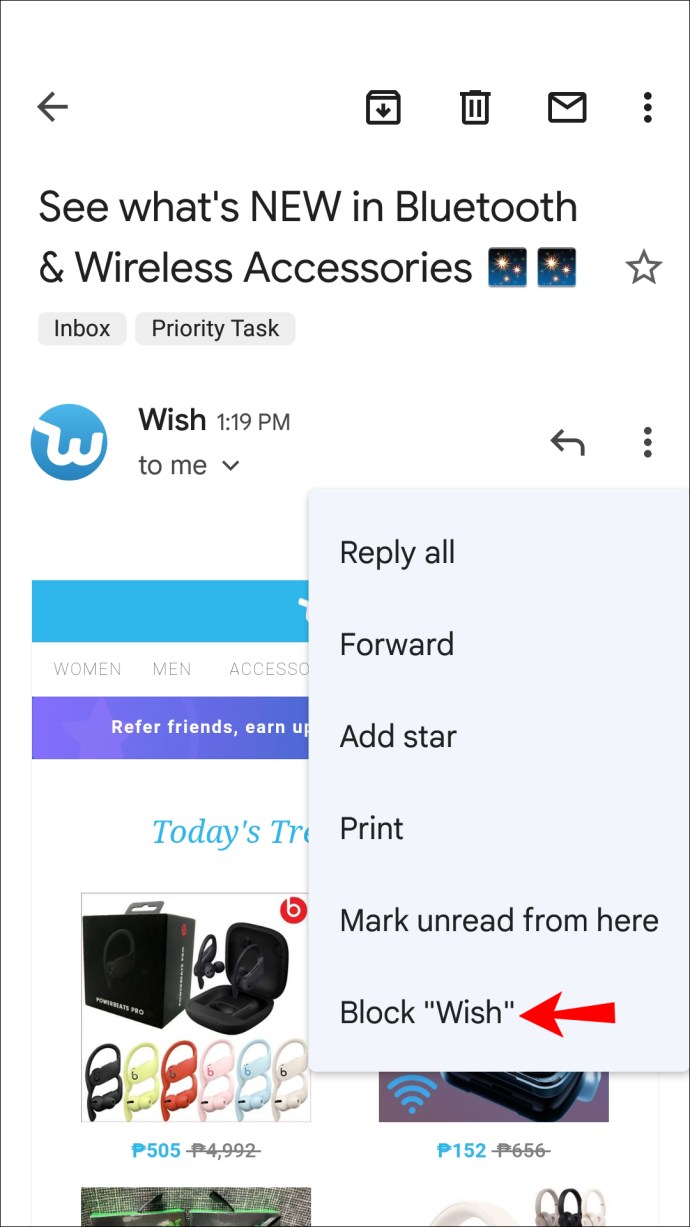
Cara Menyekat Cara Menyekat Alamat E-mel di Gmail di PC
Menggunakan Gmail di iPad adalah mudah semasa anda dalam perjalanan. Sekiranya anda ingin menyekat alamat e-mel, anda tidak perlu mencari desktop dan melepaskan kebebasan yang diberikan oleh iPad kepada anda. Sekat alamat e-mel terus dari peranti anda dengan langkah-langkah berikut: Sekiranya anda mencari cara untuk mengelakkan pembukaan mesej yang tidak berminat anda terima, ada beberapa penyelesaian untuknya. Gmail mempunyai fitur "Penapis" yang secara automatik akan mengirim e-mel pengirim yang ditentukan ke folder Spam. Yang mesti anda buat untuk membuat penapis adalah mengikuti langkah-langkah berikut: Anda harus tahu bahawa setelah menyekat pengirim, mereka tidak akan mengetahui perkara ini. E-mel yang dihantar akan dihantar secara automatik ke kotak keluar mereka di hujungnya. Namun, mereka tidak akan mendapat pemberitahuan yang memberitahu mereka mengenai masalah sebenar yang berlaku, yang memastikan privasi anda. Sekiranya anda masih mendapat e-mel yang tidak diingini dari pengirim yang sudah ada di senarai blok anda, cuba sekat lagi atau hubungi Sokongan Google. Adalah mustahak untuk memastikan peti masuk kami sebersih mungkin. Semakin banyak spam yang terkumpul, semakin banyak cukai untuk menguraikan semuanya. Nasib baik ada penyelesaian untuk semua hari ini, dan Gmail menawarkan pelbagai ciri yang menjadikan kehidupan kita lebih mudah. Adakah anda menggunakan ciri blok dan penapis Gmail? Sejauh mana anda rajin menambahkan alamat baru ke senarai blok anda? Beritahu kami di bahagian komen di bawah.



Cara Menyekat Alamat E-mel di Gmail pada iPad
Cara Menyekat Alamat E-mel di Gmail Tanpa Membukanya










Organisasi adalah Kunci